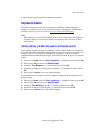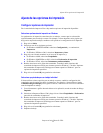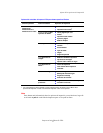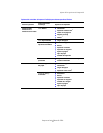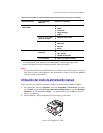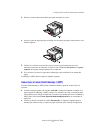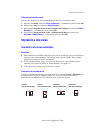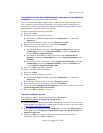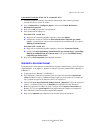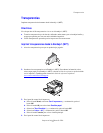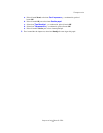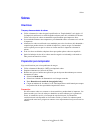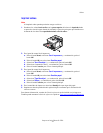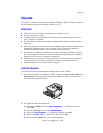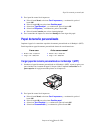Impresión a dos caras
Impresora láser Phaser® 3500
21
Controlador PostScript
de Windows 2000, Windows XP o Windows Server 2003:
1. Introduzca papel en la bandeja. Para obtener información, consulte la Guía de referencia
rápida incluida con la impresora. También puede encontrar la Guía de referencia rápida
en www.xerox.com/office/3500support
.
2. En el controlador de impresora, en la ficha Diseño, seleccione Ninguno, Giro por borde
largo o Giro por borde corto bajo Imprimir en ambas caras.
3. Haga clic en OK para aceptar la configuración del controlador de impresora y, a
continuación, haga clic en OK para imprimir.
Controlador PostScript
de Windows NT4.0:
1. Introduzca papel en la bandeja. Para obtener información, consulte la Guía de referencia
rápida incluida con la impresora. También puede encontrar la Guía de referencia rápida
en www.xerox.com/office/3500support
.
2. En el controlador de impresora, en la ficha Configurar página, seleccione Ninguna,
Borde largo o Borde corto bajo Impresión a dos caras.
3. Haga clic en OK para aceptar la configuración del controlador de impresora y, a
continuación, haga clic en OK para imprimir.
Controlador PCL6
de Windows 98 SE, Windows Me, Windows 2000, Windows XP,
Windows NT4.0 o Windows Server 2003:
1. Introduzca papel en la bandeja. Para obtener información, consulte la Guía de referencia
rápida incluida con la impresora. También puede encontrar la Guía de referencia rápida
en www.xerox.com/office/3500support
.
2. En el controlador de impresora, en la ficha Diseño, seleccione Ninguno, Borde largo o
Borde corto en Impresión a dos caras.
3. Haga clic en OK para aceptar la configuración del controlador de impresora y, a
continuación, haga clic en OK para imprimir.
Controlador PostScript
de Mac OS 9.x:
1. Introduzca papel en la bandeja. Para obtener información sobre cómo cargar papel,
consulte la Guía de referencia rápida.
2. Vaya a Orientación en Configurar página y seleccione Vertical, Horizontal o
Horizontal con rotación.
3. Haga clic en OK para guardar la configuración.
4. En el controlador de impresora:
a. En el cuadro de diálogo Print Options (Opciones de impresión), haga clic en el
menú desplegable y, a continuación, seleccione Layout (Diseño).
b. Seleccione Double sided Printing (Impresión a dos caras) y, a continuación, una
orientación de encuadernación en la opción Binding (Encuadernación).
5. Haga clic en OK para aceptar la configuración de las Opciones de impresión y, a
continuación, haga clic en Print (Imprimir) para imprimir el trabajo.